

Tidal Music Converter
Si vous souhaitez transférer de la musique Tidal sur une clé USB ou un autre appareil, vous avez besoin de convertir la musique Tidal au format commun. Par exemple: MP3. Afin de télécharger des pistes Tidal sous forme de fichiers MP3, vous devez payer un supplément pour le téléchargement de fichiers MP3 en plus de votre abonnement Tidal. Parce que la fonction de téléchargement fournie par l'abonnement ne peut être utilisée que pour la lecture hors connexion. Vous ne pouvez pas lire ces fichiers musicaux téléchargés en dehors de l'application Tidal.
Existe-t-il un autre moyen de télécharger de la musique Tidal directement sur un ordinateur et de la transférer sur une clé USB ? Avec Sidify Tidal Music Converter, c'est possible. Dans cet article, nous allons vous montrer comment transférer votre musique de Tidal vers une clé USB.
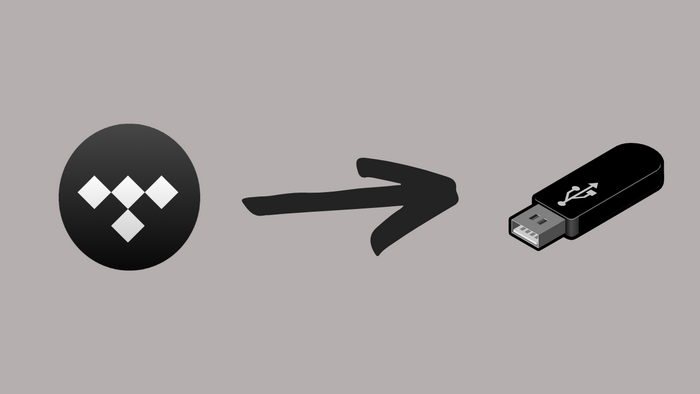
Comme mentionné ci-dessus, Tidal fournit aux utilisateurs des téléchargements de fichiers MP3. Vous pouvez parcourir le contenu disponible sur la page d'accueil des téléchargements de Tidal ou rechercher vos albums préférés à l'aide de la barre de recherche dans le coin supérieur droit. Sélectionnez ensuite MP3 comme qualité audio. Pour acheter un album, entrez les informations de paiement, faites une sélection, cliquez sur le bouton de prix à côté de l'album et suivez les invites pour terminer la transaction.
Une fois votre achat terminé, vous recevrez une copie de l'album par e-mail que vous pourrez télécharger directement sur votre ordinateur. Lorsque vous téléchargez les fichiers MP3 sur votre ordinateur, le lien de téléchargement dans l'e-mail expirera automatiquement. Cependant, ce n'est pas rentable pour les personnes ayant de grandes playlists.
Il existe une autre méthode pour obtenir des chansons de Tidal sous forme de fichiers MP3. Vous avez besoin de Tidal Music Converter. Ce logiciel peut vous aider à enregistrer la musique de Tidal au format MP3/AAC/WAV/FLAC/AIFF/ALAC. Le mécanisme d'accélération raccourcit le temps de conversion des chansons. De plus, les balises ID3 sont également saisies en même temps. Si vous avez un compte HiFi, vous pouvez même obtenir la qualité HiFi aussi.
Caractéristiques clés de Tidal Music Converter
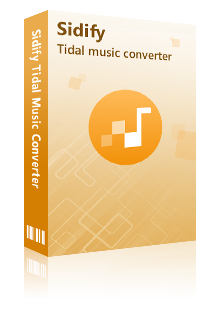
Tidal Music Converter
 Téléchargez des chansons de Tidal sur PC.
Téléchargez des chansons de Tidal sur PC. Convertissez de la musique en MP3/AAC/WAV/FLAC/AIFF/ALAC.
Convertissez de la musique en MP3/AAC/WAV/FLAC/AIFF/ALAC. Conservez la qualité audio Hi-Fi après la conversion.
Conservez la qualité audio Hi-Fi après la conversion. Prend en charge l'intégration des balises ID3.
Prend en charge l'intégration des balises ID3. 100% sans virus et sans plugins.
100% sans virus et sans plugins.Étape 1Connectez-vous au compte Tidal
Installez Tidal Music Converter sur votre ordinateur et lancez-le. Le programme vous demandera de vous connecter à Tidal. Saisissez votre compte et votre mot de passe pour permettre à Tidal Music Converter d'accéder à votre bibliothèque Tidal.
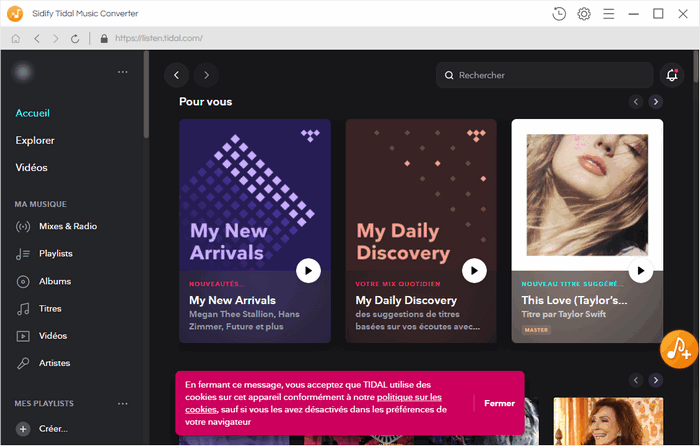
Étape 2Ajustez les paramètres de sortie
Cliquez sur le bouton Paramètres qui ressemble à un engrenage dans le coin supérieur droit de l'interface. Vous pouvez définir le format de sortie (AUTO/MP3/AAC/WAV/FLAC/AIFF/ALAC), la qualité audio et le dossier de sortie.
De plus, vous pouvez mieux gérer vos chansons converties en définissant l'option Organisé par. Ensuite, les fichiers de sortie seront triés par artiste, album, artiste/album, album/artiste.
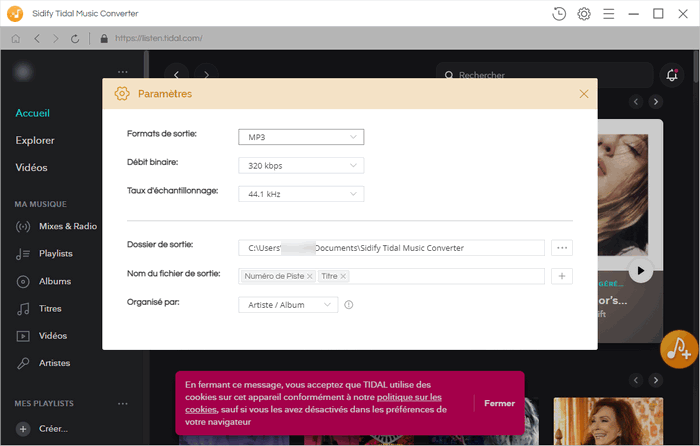
Étape 3Sélectionnez de la musique Tidal à convertir
Sélectionnez une playlist/un artiste/un album, puis cliquez sur le bouton orange Ajouter à la liste dans le coin inférieur droit de l'interface.
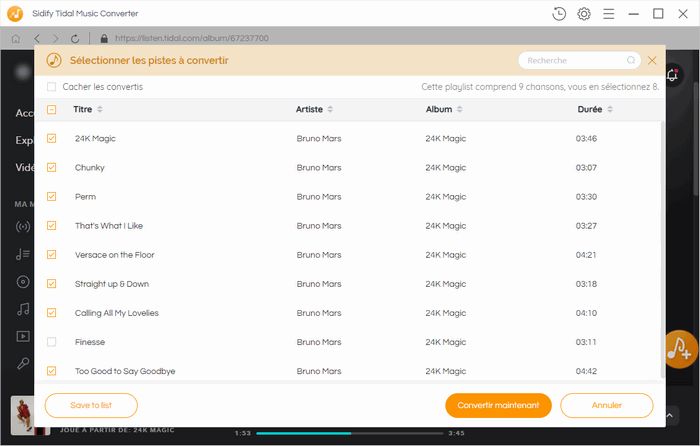
Étape 4Convertissez de la musique à partir de Tidal
Après avoir sélectionné les chansons, cliquez sur le bouton Convertir maintenant pour lancer la conversion de la musique.
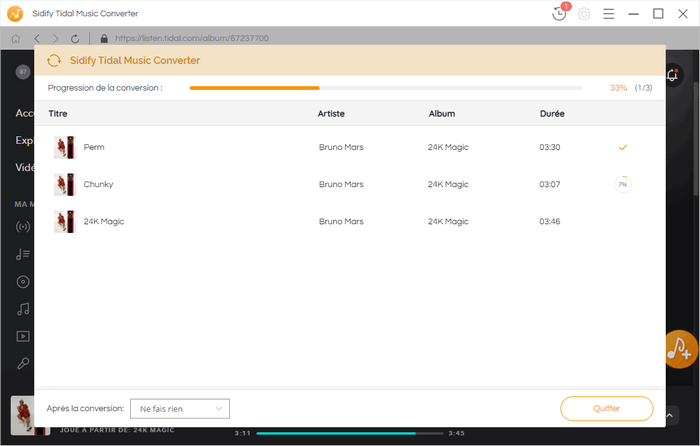
Étape 5Vérifiez les chansons converties
Une fois la conversion terminée, cliquez sur le bouton Historique pour vérifier les fichiers convertis.
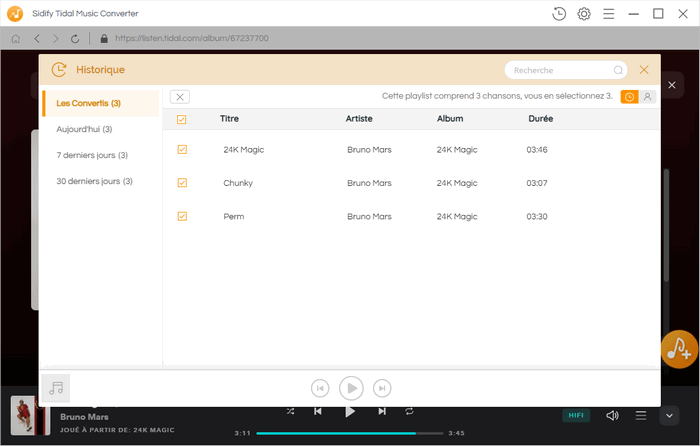
Vous pouvez maintenant copier la musique Tidal convertie sur la clé USB.
Étape 1Insérez la clé USB dans le port USB de l'ordinateur.
Étape 2Accédez au dossier de sortie des chansons converties.
Étape 3Recherchez les fichiers que vous souhaitez copier sur la clé USB. Vous pouvez soit coller via Copier & Coller ou cliquer et faire glisser sur la clé USB. Toutes les chansons de Tidal seront chargées sur la clé USB.
L'interface utilisateur de Sidify peut être modifiée en raison de la mise à jour. Consultez le dernier tutoriel du logiciel >>
En suivant la méthode ci-dessus, vous pouvez convertir vos chansons Tidal préférées au format MP3 et les transférer sur la clé USB. Équipé d'un noyau de décodage et d'encodage puissant et professionnel, Tidal Music Converter joue un rôle important. En plus de fournir plusieurs formats de sortie, il nous fait également sentir impeccable en raison de sa vitesse et de sa qualité élevées. Ça vaut le coup d'essayer!
Note: La version d'essai gratuit de Tidal Music Converter ne vous permet que de convertir 1 minute pour chaque fichier audio, vous pouvez déverrouiller cette limitation en achetant la version complète.

Deezer Music Converter est un excellent téléchargeur de musique Deezer pour les utilisateurs qui peut télécharger de la musique ou des playlists Deezer en des formats audio de haute qualité MP3, AAC, WAV, AIFF, FLAC et ALAC.
En savoir plus >Ce dont vous aurez besoin
Nouveaux programmes
Produits d'IA Puissants
Avis sur Produits
Articles sur Tidal
Pourquoi Sidify ?

Garantie de Remboursemnt
Tous les produits offrent une garantie de remboursement.

Achat sécurisé
Toutes les transactions dans le processus de paiement sont protégées par SSL.

100% Sain et Sauf
Tous les logiciels sont exempts de virus.